Win10系统清除卸载里面的残留文件的方法
时间:2024-03-09 11:54:08作者:极光下载站人气:147
很多小伙伴在使用win10系统的过程中经常会遇到需要对电脑进行清理,有的小伙伴想要清理电脑中的一些软件残留文件,但又不知道该在哪里进行操作。其实我们只需要先打开Win10系统中的注册表编辑器弹框,然后在弹框中输入“计算机HKEY_LOCAL_MACHINESOFTWAREMicrosoftWindowsCurrentVersionUninstall”,定位到“Uninstall”,在“Uninstall”下的文件我们就可以直接进行删除了。有的小伙伴可能不清楚具体的操作方法,接下来小编就来和大家分享一下Win10系统清除卸载里面的残留文件的方法。
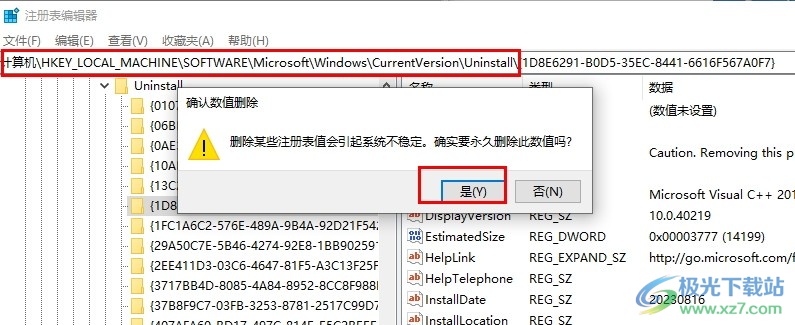
方法步骤
1、第一步,我们在桌面右键单击开始按钮,然后在菜单列表中点击选择“运行”选项
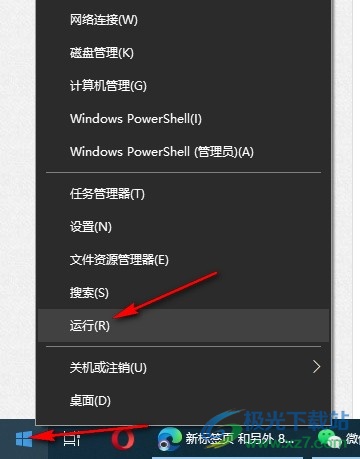
2、第二步,打开运行窗口之后,我们在窗口中输入“regedit”,然后点击确定选项或是点击回车键
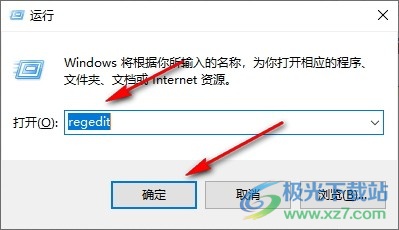
3、第三步,打开注册表编辑器弹框之后,我们在框中输入“计算机HKEY_LOCAL_MACHINESOFTWAREMicrosoftWindowsCurrentVersionUninstall”,然后点击回车键
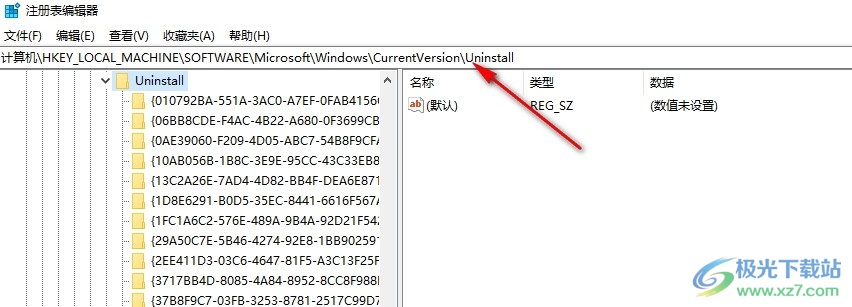
4、第四步,定位到“Uninstall”之后,我们在Uninstall的下拉列表中打开一个文件夹,然后在右侧页面中找到需要清理的内容,右键单击选择“删除”选项
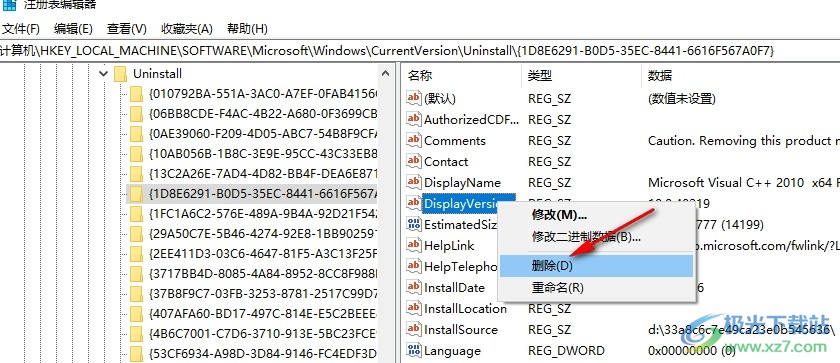
5、第五步,点击删除选项之后,我们再在提示的弹框中点击“是”选项,完成该项的删除即可,在Uninstall中我们可以删除具体的项,也可以一整个文件夹直接删除
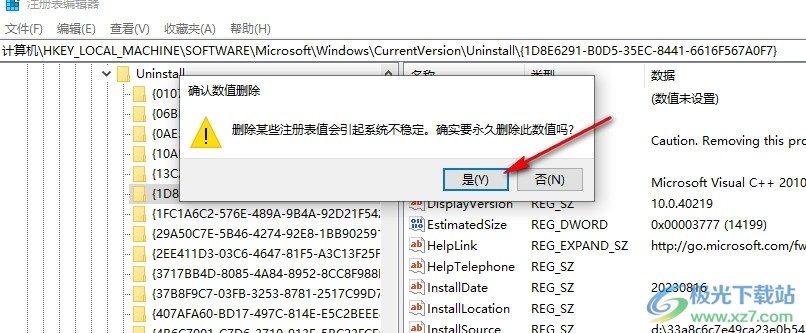
以上就是小编整理总结出的关于Win10系统清除卸载里面的残留文件的方法,我们在Win10系统中打开运行窗口,然后打开注册表编辑器弹框,接着在弹框中定位到“Uninstall”,最后在Uninstall页面中我们找到需要删除的项,右键单击选择“删除”选项即可,感兴趣的小伙伴快去试试吧。

大小:4.00 GB版本:64位单语言版环境:Win10
- 进入下载
相关推荐
相关下载
热门阅览
- 1百度网盘分享密码暴力破解方法,怎么破解百度网盘加密链接
- 2keyshot6破解安装步骤-keyshot6破解安装教程
- 3apktool手机版使用教程-apktool使用方法
- 4mac版steam怎么设置中文 steam mac版设置中文教程
- 5抖音推荐怎么设置页面?抖音推荐界面重新设置教程
- 6电脑怎么开启VT 如何开启VT的详细教程!
- 7掌上英雄联盟怎么注销账号?掌上英雄联盟怎么退出登录
- 8rar文件怎么打开?如何打开rar格式文件
- 9掌上wegame怎么查别人战绩?掌上wegame怎么看别人英雄联盟战绩
- 10qq邮箱格式怎么写?qq邮箱格式是什么样的以及注册英文邮箱的方法
- 11怎么安装会声会影x7?会声会影x7安装教程
- 12Word文档中轻松实现两行对齐?word文档两行文字怎么对齐?
网友评论